Excluindo circuitos e comandos sem uso
Na etapa de lançamento dos interruptores deve-se selecionar quais lâmpadas serão comandadas por eles, para isso defini-se uma letra que indicará o nome do comando.
Caso o usuário, após ter definido o comando, exclua a lâmpada e o interruptor lançados, ao criar um novo comando o programa não utilizará o nome do comando dos pontos excluídos e criará um novo nome.
Por exemplo, se for realizado o lançamento de uma lâmpada e de um interruptor simples onde o comando "a" foi criado, apagarmos estes pontos e realizarmos um novo lançamento o programa criará o comando "b".
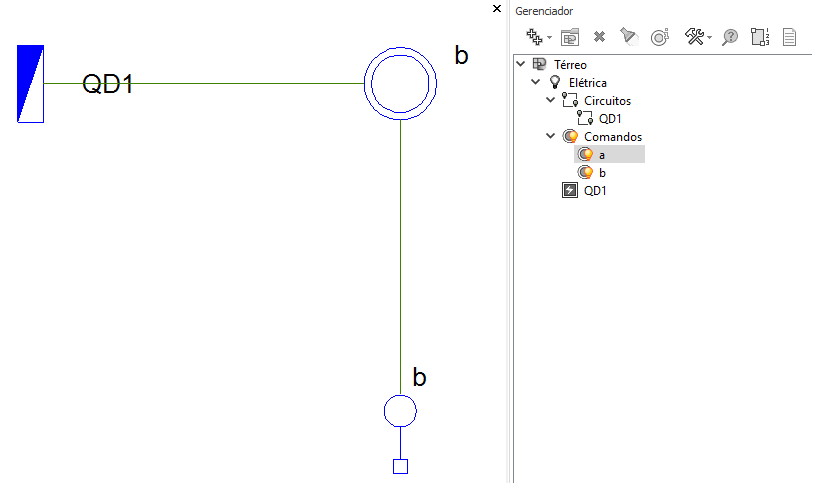
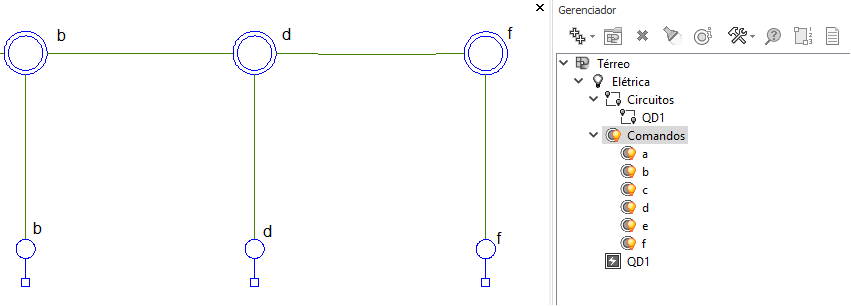
Excluindo circuitos e comandos não utilizados no croqui
Para excluí-los deve-se:
- Acessar a guia Operações, grupo Exibir, comando Gerenciador;
- Na janela Gerenciador clicar sobre o comando Opções - Eliminar circuitos não utilizados – Elétrica;
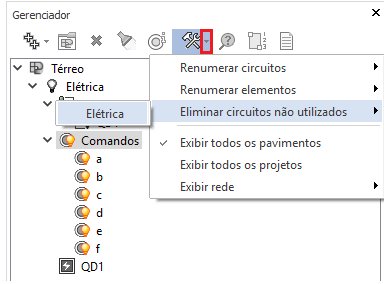
- Serão excluídos, simultaneamente, todos os circuitos e comandos que não sejam utilizados no projeto.
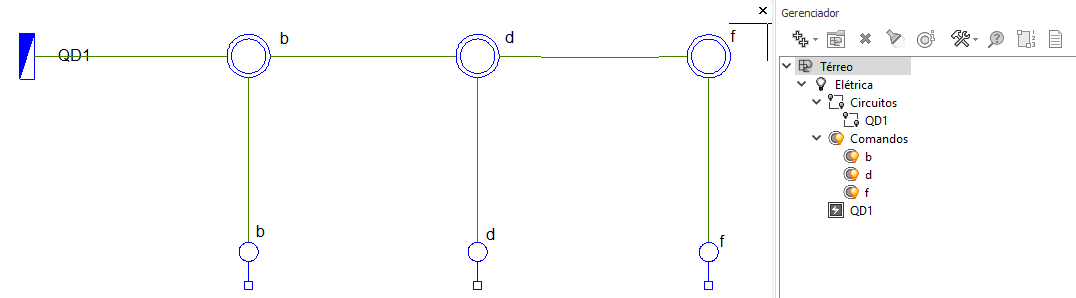
Renumerando os circuitos e comandos
Após excluir os circuitos e comandos não utilizados deve-se renumerar seu projeto para que estes itens sejam numerados em ordem sequencial novamente. Para realizar este procedimento deve-se:
- Acessar a guia Operações, grupo Exibir, comando Gerenciador;
- Na janela Gerenciador clicar sobre o comando Opções - Renumerar circuitos - Projeto inteiro;
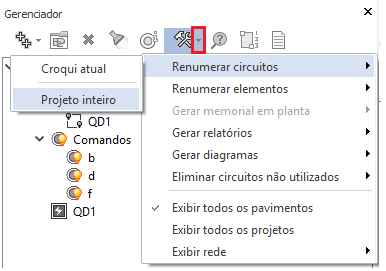
- No diálogo Renumerar circuitos habilitar o que deseja renumerar (circuito e/ou comando);
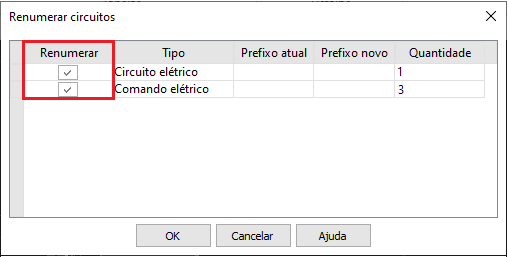
- Clicar em OK;
- O projeto será renumerado.
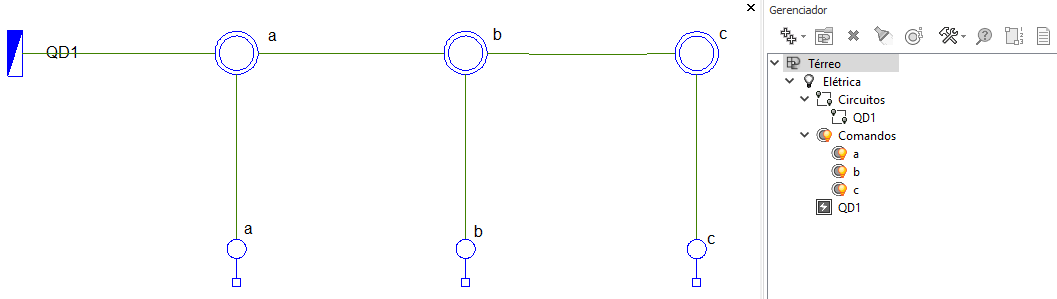
Realizando estes procedimentos todos os comandos e circuitos que não estiverem sendo utilizados serão excluídos e a ordem numérica sequencial será restabelecida em seu projeto.
Colaborador: Eng.º Marcelo Paulo de Freitas
![Brand Vertical-PRINCIPAL-1.png]](https://suporte.altoqi.com.br/hs-fs/hubfs/Brand%20Vertical-PRINCIPAL-1.png?width=70&height=63&name=Brand%20Vertical-PRINCIPAL-1.png)